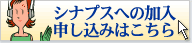使っているパソコンの情報を知る
こんにちは、セミナー担当くらやです。
パソコンの操作方法を聞こうとサポートに電話をした時など「OS(パソコンを動かすための基本ソフト)は何をお使いでしょうか?」と聞かれて「???」となった経験がある方は多いのではないでしょうか?今回は自分が使っているパソコンのOSの種類であったり、メモリなどの情報を調べる方法です。
※今回はWindows 7の画面でご案内しますがVista/XPでもほぼ同様の操作です。
手順1
画面左下スタートメニューをクリック
手順2
【 コンピュータ 】の上に矢印を置き、右クリック
手順3
表示されたメニューから【 プロパティ 】をクリック
画像での手順は以下を参照。(そこ!スタートメニューが汚いとか言わないように)
システム情報が表示されます。
緑の枠で囲んだ部分がOS、ピンクの部分がパソコンのスペック情報になります。上記の画像だと使用しているOSはWindows 7 Professionalとなります。さらにOSの大きな修正パッチを適用している場合はService Pack1の表記がされることもあります。
他にも得られる情報としては
パソコンメーカー、パソコンの型番、CPU(上記画像中ではプロセッサ)、メモリ(上記画像では実装メモリ(RAM))などがあります。
上記の方法では全ての性能を表示しきれているわけではなく、あくまでも基本的な性能のみの表示になるのでご注意ください。